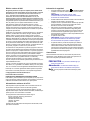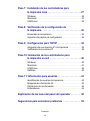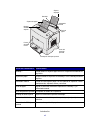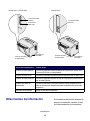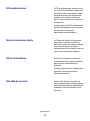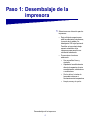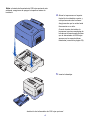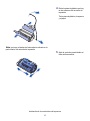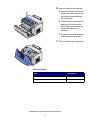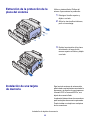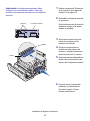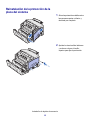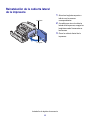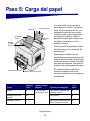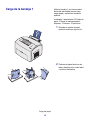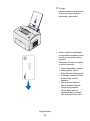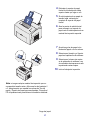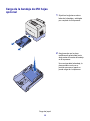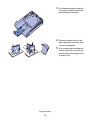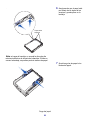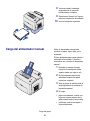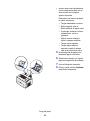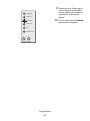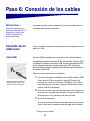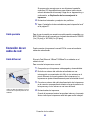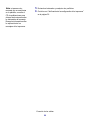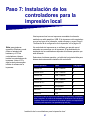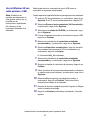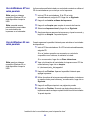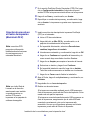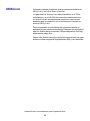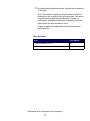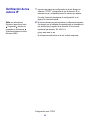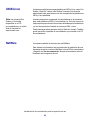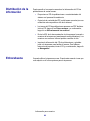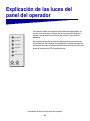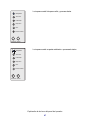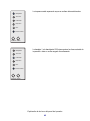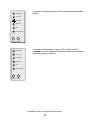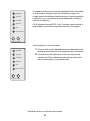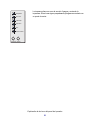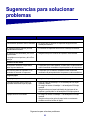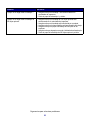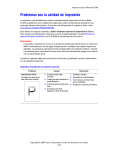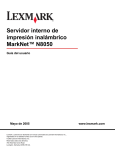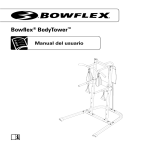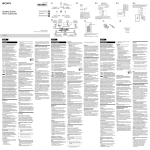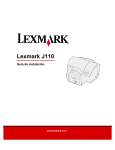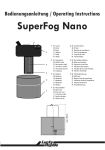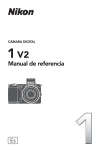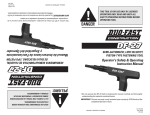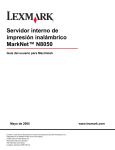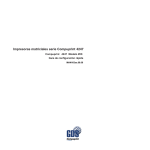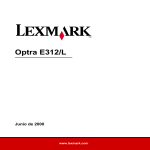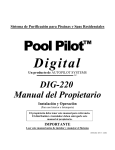Download Lexmark E321, E323 Guía de instalación
Transcript
Impresora Lexmark E321, E323 Guía de instalación Octubre de 2002 www.lexmark.com Edición: octubre de 2002 El siguiente párrafo no se aplica en aquellos países donde dichas provisiones no sean consecuentes con las leyes locales: LEXMARK INTERNATIONAL, INC. PROPORCIONA ESTA PUBLICACIÓN "TAL CUAL", SIN GARANTÍAS DE NINGÚN TIPO, NI EXPRESAS NI IMPLÍCITAS, INCLUIDAS, PERO SIN LIMITARSE A ELLAS, LAS GARANTÍAS IMPLÍCITAS DE COMERCIABILIDAD E IDONEIDAD PARA UN PROPÓSITO PARTICULAR. Algunos estados no permiten la renuncia a las garantías expresas o implícitas en determinadas transacciones; por lo tanto, es posible que no se aplique esta declaración en su caso. Esta publicación podría incluir imprecisiones técnicas o errores tipográficos. Periódicamente se realizan cambios a la información aquí incluida; estos cambios se incorporarán en ediciones posteriores. En cualquier momento se pueden realizar mejoras o cambios a los productos o programas aquí descritos. Puede dirigir sus comentarios a Lexmark International, Inc., Department F95/032-2, 740 West New Circle Road, Lexington, Kentucky 40550, Estados Unidos. En el Reino Unido e Irlanda, envíelos a Lexmark International Ltd., Marketing and Services Department, Westhorpe House, Westhorpe, Marlow Bucks SL7 3RQ, Reino Unido. Lexmark puede utilizar o distribuir la información suministrada de la manera que crea apropiada sin incurrir en ninguna obligación hacia usted. Puede adquirir más copias de las publicaciones relacionadas con este producto llamando al 1-800553-9727. En el Reino Unido e Irlanda, llame al +44 (0)8704 440 044. En otros países, póngase en contacto con su punto de venta. Las referencias en esta publicación a productos, programas o servicios no implican que el fabricante tenga la intención de ofrecerlos en todos los países en los que opera. Cualquier referencia a un producto, programa o servicio no implica que sólo pueda utilizarse dicho producto, programa o servicio. En el lugar de los mencionados, puede utilizarse cualquier producto, programa o servicio equivalente funcionalmente que no infrinja ningún derecho sobre la propiedad intelectual. La evaluación y verificación del funcionamiento con otros productos, programas o servicios, excepto los mencionados explícitamente por el fabricante, son responsabilidad del usuario. Lexmark y Lexmark con diamante son marcas comerciales de Lexmark International, Inc., registradas en los Estados Unidos y/o en otros países. ® PCL es una marca comercial registrada de Hewlett-Packard Company. PostScript® es una marca registrada de Adobe Systems Incorporated. Otras marcas comerciales pertenecen a sus respectivos propietarios. © Copyright 2002 Lexmark International, Inc. Reservados todos los derechos. DERECHOS DEL GOBIERNO DE LOS ESTADOS UNIDOS Este software y la documentación que lo acompaña que se proporcionan según este acuerdo constituyen software y documentación comercial de ordenador desarrollados exclusivamente con capital privado. Información de emisiones de la FCC Este dispositivo cumple el apartado 15 de la normativa de la FCC. El funcionamiento está sujeto a las dos condiciones siguientes: (1) Este dispositivo no debe causar interferencias dañinas y (2) este dispositivo debe aceptar cualquier interferencia recibida, incluidas las que puedan provocar un funcionamiento no deseado. Las preguntas sobre esta declaración se deben dirigir a: Director of Lexmark Technology and Services Lexmark International, Inc. 740 West New Circle Road Lexington, KY 40550 (859) 232-3000 Consulte el CD de publicaciones de la impresora Lexmark E321, E323 para obtener información. Información de seguridad • Si el producto NO tiene este símbolo, , es IMPRESCINDIBLE conectarlo a una toma de corriente eléctrica con toma de tierra correcta. PRECAUCIÓN: no instale este producto, realice conexiones eléctricas ni utilice la característica de módem fax durante una tormenta eléctrica. • El cable de alimentación deberá conectarse a una toma eléctrica situada cerca del producto y de fácil acceso. Cualquier servicio o reparación deberá realizarse por parte del personal cualificado, a menos que se trate de las averías descritas en las instrucciones de utilización. Este producto se ha diseñado, verificado y aprobado para cumplir los más estrictos estándares de seguridad global usando los componentes específicos de Lexmark. Puede que las características de seguridad de algunas piezas no sean siempre evidentes. Lexmark no se hace responsable del uso de otras piezas de recambio. Su producto utiliza un láser. PRECAUCIÓN: el uso de controles o ajustes o la ejecución de procedimientos distintos de los descritos aquí pueden dar como resultado una exposición a radiación peligrosa. • • • • Su producto utiliza un proceso de impresión que calienta el material de impresión y dicho calor puede provocar que el material libere emisiones. Debe entender la sección de las instrucciones de funcionamiento que trata sobre las directrices para seleccionar el material de impresión con el fin de evitar la posibilidad de emisiones peligrosas. Convenciones Puede resultarle útil reconocer las convenciones de precauciones, advertencias y notas utilizadas en este manual, que aparecen en la columna de la izquierda para facilitar la referencia. PRECAUCIÓN: una precaución identifica algo que podría provocarle daños. Advertencia: una advertencia identifica algo que podría dañar el software o el hardware de la impresora. Nota: una nota proporciona información auxiliar que puede ser útil. Contenido Introducción . . . . . . . . . . . . . . . . . . . . . . . . . . . . . . . . . . . . . . v Acerca de la impresora . . . . . . . . . . . . . . . . . . . . . . . . . . . . . . . v Otras fuentes de información . . . . . . . . . . . . . . . . . . . . . . . . . vii Paso 1: Desembalaje de la impresora . . . . . . . . . . . . . . . . . 1 Colocación de una plantilla del panel del operador . . . . . . . . .2 Paso 2: Instalación del alimentador de 250 hojas opcional . . 3 Paso 3: Instalación de los suministros de impresora . . . . 5 Instalación del cartucho de impresión . . . . . . . . . . . . . . . . . . .5 Paso 4: Instalación de tarjetas de memoria . . . . . . . . . . . . 8 Extracción de la cubierta lateral de la impresora . . . . . . . . . . .8 Extracción de la protección de la placa del sistema . . . . . . . .10 Instalación de una tarjeta de memoria . . . . . . . . . . . . . . . . . .10 Reinstalación de la protección de la placa del sistema . . . . .12 Reinstalación de la cubierta lateral de la impresora . . . . . . . .13 Paso 5: Carga del papel . . . . . . . . . . . . . . . . . . . . . . . . . . . 14 Carga de la bandeja 1 . . . . . . . . . . . . . . . . . . . . . . . . . . . . . .15 Carga de la bandeja de 250 hojas opcional . . . . . . . . . . . . . .18 Carga del alimentador manual . . . . . . . . . . . . . . . . . . . . . . . .21 Paso 6: Conexión de los cables . . . . . . . . . . . . . . . . . . . . . 24 Conexión de un cable local . . . . . . . . . . . . . . . . . . . . . . . . . . .24 Conexión de un cable de red . . . . . . . . . . . . . . . . . . . . . . . . .25 Contenido iii Paso 7: Instalación de los controladores para la impresión local . . . . . . . . . . . . . . . . . . . . . . . . . . 27 Windows . . . . . . . . . . . . . . . . . . . . . . . . . . . . . . . . . . . . . . . . .28 Macintosh . . . . . . . . . . . . . . . . . . . . . . . . . . . . . . . . . . . . . . . 33 UNIX/Linux . . . . . . . . . . . . . . . . . . . . . . . . . . . . . . . . . . . . . . .35 Paso 8: Verificación de la configuración de la impresora . . . . . . . . . . . . . . . . . . . . . . . . . . . . . . 36 Encendido de la impresora . . . . . . . . . . . . . . . . . . . . . . . . . . .36 Impresión de páginas de configuración . . . . . . . . . . . . . . . . .36 Paso 9: Configuración para TCP/IP . . . . . . . . . . . . . . . . . . 38 Asignación de una dirección IP a la impresora . . . . . . . . . . . .38 Verificación de los valores IP . . . . . . . . . . . . . . . . . . . . . . . . .39 Paso 10: Instalación de los controladores para la impresión en red . . . . . . . . . . . . . . . . . . . . . . . . 40 Windows . . . . . . . . . . . . . . . . . . . . . . . . . . . . . . . . . . . . . . . . 40 Macintosh . . . . . . . . . . . . . . . . . . . . . . . . . . . . . . . . . . . . . . . .41 UNIX/Linux . . . . . . . . . . . . . . . . . . . . . . . . . . . . . . . . . . . . . . .42 NetWare . . . . . . . . . . . . . . . . . . . . . . . . . . . . . . . . . . . . . . . . .42 Paso 11: Información para usuarios . . . . . . . . . . . . . . . . . . 43 Identificación de usuarios de impresoras . . . . . . . . . . . . . . . .43 Búsqueda de información útil . . . . . . . . . . . . . . . . . . . . . . . . .43 Distribución de la información . . . . . . . . . . . . . . . . . . . . . . . . .44 Enhorabuena . . . . . . . . . . . . . . . . . . . . . . . . . . . . . . . . . . . . .44 Explicación de las luces del panel del operador . . . . . . . 45 Sugerencias para solucionar problemas . . . . . . . . . . . . . 52 Contenido iv Introducción Acerca de la impresora Hay tres modelos de impresora disponibles: Lexmark™ E321, Lexmark E323 y Lexmark E323n. Las diferencias entre estos modelos se enumeran en la tabla siguiente. Característica Lexmark E321 Lexmark E323 Lexmark E323n Memoria base 8 MB 16 MB 16 MB Memoria máxima 72 MB 144 MB 144 MB Emulaciones Compatibilidad con Macintosh y PCL 5e PostScript 3, PCL 6 y compatibilidad con Windows/Macintosh/ Linux PostScript 3, PCL 6 y compatibilidad con Windows/Macintosh/ Linux Conectividad Puerto paralelo y USB (bus serie universal) Paralelo y USB Ethernet 10/100 Base-TX y USB Rendimiento del cartucho de impresión suministrado, aproximadamente al 5% de cobertura 1.500 páginas 3.000 páginas 3.000 páginas Introducción v Soporte del papel Bandeja 1 Soporte del papel Alimentador manual Bandeja de salida superior Guía de papel Puerta de salida frontal Luces del panel del operador Bandeja de 250 hojas opcional Utilice esta característica: Cuando desee: Bandeja 1 Cargar hasta 150 hojas de papel normal o 10 hojas de otro material de impresión. Soporte del papel Sujetar material de impresión en la bandeja 1 o en la bandeja de salida superior. Alimentador manual Cargar una sola hoja de papel o de otro material de impresión. Utilizar transparencias, etiquetas, sobres y cartulinas. Guías de papel Ajustar el ancho del material de impresión en la bandeja 1 y el alimentador manual. Luces del panel del operador Comprobar el estado de la impresora. Bandeja de salida superior Apilar los documentos impresos boca abajo. Puerta de salida frontal Imprimir en material de impresión especial, por ejemplo, etiquetas o cartulina. Alimentador de 250 hojas opcional Aumentar la capacidad de papel. Introducción vi Lexmark E321 y Lexmark E323 Lexmark E323n Conector de cable paralelo Conector de cable Ethernet Conector de cable USB Conector del cable de alimentación Interruptor de encendido Conector del cable de alimentación Interruptor de encendido Utilice esta característica: Cuando desee: Conector de cable paralelo Conectar el ordenador al puerto paralelo de la impresora Lexmark E321 o Lexmark E323 con un cable paralelo. Conector de cable USB Conectar el ordenador al puerto USB de la impresora con un cable USB. Conector de cable Ethernet Conectar el ordenador al puerto de red de la impresora Lexmark E323n con un cable Ethernet. Conector del cable de alimentación Conectar la impresora a una toma eléctrica a tierra apropiada con el cable de alimentación (después de haber conectado todos los demás periféricos). Interruptor de encendido Apagar o encender la impresora. Otras fuentes de información Si necesita más información después de terminar la instalación, consulte el resto de la documentación de la impresora. Introducción vii CD de publicaciones El CD de publicaciones, que se incluye con la Guía de instalación, proporciona información sobre cómo elegir el papel, explicación de las luces del panel del operador, cómo eliminar atascos de papel y cómo solucionar los problemas de impresión. La información del CD de publicaciones también está disponible en el sitio Web de Lexmark en la dirección www.lexmark.com/publications. Tarjeta de referencia rápida La Referencia rápida de la impresora proporciona un acceso sencillo a la información sobre cómo cargar el papel, cómo eliminar atascos de papel y explicaciones de los mensajes comunes de las luces del panel del operador. CD de controladores El CD de controladores contiene los controladores de impresora necesarios para poner en funcionamiento la impresora. También puede contener utilidades de la impresora, fuentes de pantalla e información adicional. Sitio Web de Lexmark Visite el sitio Web de Lexmark en la dirección www.lexmark.com para obtener controladores de impresora actualizados, utilidades y otra documentación de la impresora. Introducción viii Paso 1: Desembalaje de la impresora 1 Seleccione una ubicación para la impresora. • • Desembalaje de la impresora 1 Deje suficiente espacio para abrir la cubierta de la impresora, la puerta de la salida y la bandeja de 250 hojas opcional. También es importante dejar espacio alrededor de la impresora para permitir una ventilación adecuada. Proporcione el entorno adecuado: – Una superficie firme y nivelada – Alejada de la salida de aire directa de aparatos de aire acondicionado, calefactores o ventiladores – Sin luz del sol, niveles de humedad extremos ni fluctuaciones de temperatura – Limpia, seca y sin polvo 2 • Cable de alimentación • • Plantilla • • • CD de controladores Guía de instalación y CD de publicaciones Extraiga todos los elementos de la caja, excepto la impresora. Compruebe que tiene los elementos siguientes: Tarjeta de referencia rápida Nota: la impresora Lexmark E321 incluye un cartucho de impresión estándar de 1.500 páginas. Impresora con cartucho de impresión instalado Cable de alimentación Guía de instalación con un CD de publicaciones Tarjeta de Referencia rápida CD de controladores Plantilla del panel del operador (sólo disponible en idiomas que no sean inglés) Si falta algún elemento o está dañado, consulte en el CD de publicaciones el número de teléfono de asistencia de Lexmark en su país. Guarde la caja y el material de embalaje por si necesita volver a embalar la impresora. Colocación de una plantilla del panel del operador Si la caja de la impresora contiene una plantilla del panel del operador que no está en inglés y desea utilizarla, despéguela, alinéela en el panel del operador y presiónela para colocarla en su sitio. Desembalaje de la impresora 2 Paso 2: Instalación del alimentador de 250 hojas opcional Puede aumentar la capacidad de papel con el alimentador de 250 hojas opcional, que se instala debajo de la impresora. Unidad de soporte Un alimentador consta de una bandeja y una unidad de soporte. Bandeja 1 Extraiga la bandeja de la unidad de soporte. 2 Retire todo el material de embalaje y la cinta de la bandeja y la unidad de soporte. 3 Coloque la unidad de soporte en la ubicación que haya elegido para la impresora. Instalación del alimentador de 250 hojas opcional 3 Nota: si instala el alimentador de 250 hojas opcional más adelante, asegúrese de apagar la impresora antes de instalarlo. 4 Alinee la impresora con la parte frontal de la unidad de soporte y colóquela encima de la misma. Asegúrese de que la unidad está firmemente en su sitio. Cuando termine de instalar la impresora, imprima una página de los valores de menús para verificar que el alimentador de 250 hojas aparece en las características instaladas (consulte la página 36). 5 Inserte la bandeja. Instalación del alimentador de 250 hojas opcional 4 Paso 3: Instalación de los suministros de impresora Instalación del cartucho de impresión Extracción del embalaje del cartucho de impresión Palanca del cartucho 1 Utilice la pestaña para abrir la cubierta de la impresora. 2 Sujete la palanca del cartucho y tire del mismo hacia arriba. 3 Extraiga el embalaje de espuma protectora del cartucho de impresión. Instalación de los suministros de impresora 5 4 Retire la pieza de plástico que hay en los extremos del cartucho de impresión. Tire la pieza de plástico, la espuma y el papel. Nota: no toque el tambor de fotoconductor situado en la parte inferior del cartucho de impresión. 5 Agite el cartucho para distribuir el tóner uniformemente. Instalación de los suministros de impresora 6 6 Inserte el cartucho de impresión: a Alinee las flechas de color en ambos lados del cartucho con las flechas correspondientes de la impresora. b Sosteniendo el cartucho por la palanca, incline el cartucho hacia abajo y guíelo entre las ranuras del cartucho de impresión. c Presione el cartucho hasta que esté firmemente en su sitio. 7 Cierre la cubierta de la impresora. Lista de tareas Tarea Ir a la página... Instalación de tarjetas de memoria 8 Carga del papel 14 Instalación de los suministros de impresora 7 Paso 4: Instalación de tarjetas de memoria Puede personalizar la conectividad y capacidad de la memoria de la impresora agregando más tarjetas. PRECAUCIÓN: si instala tarjetas de memoria después de instalar la impresora, apáguela y desenchufe el cable de alimentación antes de continuar. Extracción de la cubierta lateral de la impresora Antes de instalar una opción de memoria, debe retirar la cubierta lateral de la impresora. 1 Instalación de tarjetas de memoria 8 Abra la cubierta frontal de la impresora. 2 Empuje firmemente las dos lengüetas ovaladas mientras tira para abrir la cubierta lateral. 3 Retire con cuidado la cubierta y déjela a un lado. Instalación de tarjetas de memoria 9 Extracción de la protección de la placa del sistema Instalación de una tarjeta de memoria Utilice un destornillador Phillips del número 2 para extraer la protección. 1 Extraiga el tornillo superior y déjelo a un lado. 2 Afloje los tres tornillos inferiores, pero no los extraiga. 3 Deslice la protección de la placa del sistema a lo largo de las ranuras superior e inferior y déjela a un lado. Siga las instrucciones de esta sección para instalar una tarjeta de memoria de la impresora o si dispone de una impresora Lexmark E323 o Lexmark E323n, una tarjeta de memoria flash. La placa del sistema tiene dos conectores para las tarjetas de memoria opcionales. Puede instalar una tarjeta en cualquiera de los conectores. Instalación de tarjetas de memoria 10 Advertencia: las tarjetas de memoria se dañan fácilmente con la electricidad estática. Toque algo metálico de la impresora antes de tocar una tarjeta de memoria. Muescas 1 Realice los pasos de “Extracción de la protección de la placa del sistema” en la página 10. 2 Desembale la tarjeta de memoria de impresora. Puntos de conexión Evite tocar los puntos de conexión situados a lo largo de la tarjeta. Guarde el embalaje. 3 Alinee las muescas de la parte inferior de la tarjeta con las muescas del conector. 4 Coloque la tarjeta entre los pestillos de cada extremo del conector y empújela firmemente para introducirla en el conector. 5 Asegúrese de que cada pestillo se ajusta sobre la muesca de cada extremo de la tarjeta de memoria. 6 Vuelva a colocar la protección metálica y la cubierta lateral. Consulte la página 12 para obtener instrucciones. Pestillo Pestillo Instalación de tarjetas de memoria 11 Reinstalación de la protección de la placa del sistema 1 Alinee la protección metálica entre las ranuras superior e inferior y deslícela por completo. 2 Apriete los tres tornillos inferiores y vuelva a colocar el tornillo superior para fijar la protección. Instalación de tarjetas de memoria 12 Reinstalación de la cubierta lateral de la impresora 1 Alinee las lengüetas superior e inferior con las ranuras correspondientes. 2 A medida que cierre la cubierta lateral de la impresora, empuje las lengüetas ovales firmemente en las ranuras. 3 Cierre la cubierta frontal de la impresora. Lengüeta Lengüeta Instalación de tarjetas de memoria 13 Paso 5: Carga del papel Bandeja 1 La impresora tiene dos orígenes de papel estándar: bandeja 1, que admite hasta 150 hojas de papel normal, y un alimentador manual de hojas sueltas. Utilice la bandeja 1 para la mayoría de los trabajos de impresión. Utilice el alimentador manual para introducir una sola página, transparencia, sobre, etiqueta o cartulina. Soporte del papel Soporte del papel Alimentador manual Bandeja de salida superior Puede aumentar la capacidad de papel de la impresora con la bandeja de 250 hojas opcional. Una bandeja de salida en la parte superior de la impresora admite hasta 100 hojas. La puerta de salida frontal de hojas sueltas proporciona un trayecto del papel recto para papel especial, reduciendo la curvatura y los posibles atascos de papel. Puerta de salida frontal En la siguiente tabla se indican los números de página donde puede encontrar las instrucciones de carga para cada bandeja. Bandeja de 250 hojas opcional Origen Capacidad (hojas) Tamaños de papel admitidos Tipos de papel admitidos Bandeja 1 150 A4, A5, B5, carta, legal, ejecutivo, folio Papel normal, transparencias, etiquetas, cartulina 15 Bandeja de 250 hojas opcional 250 Papel normal 18 Alimentador manual 1 Papel normal, transparencias, sobres, etiquetas, cartulina 21 Carga del papel 14 Ir a la página... Carga de la bandeja 1 Utilice la bandeja 1, que se encuentra detrás del alimentador manual, para cargar papel y material de impresión especial. La bandeja 1 admite hasta 150 hojas de papel, 10 hojas de transparencias o etiquetas, 10 sobres o 10 cartulinas. Carga del papel 15 1 Extienda el soporte de papel posterior hasta que oiga un clic. 2 Flexione las hojas hacia los dos lados, airéelas por los cuatro lados y vuelva a flexionarlas. 3 Si carga: • papel con cabecera, insértelo con la parte superior de la página hacia abajo y hacia usted. • sobres, insértelos verticalmente, con la solapa hacia abajo y el área del sello en la esquina superior izquierda. Para reducir los atascos de papel, no utilice sobres que: – – – – Tengan demasiada curvatura. Estén pegados entre sí. Estén dañados de algún modo. Contengan ventanas, orificios, perforaciones, cortes o grabados. – Utilicen cierres metálicos, tirillas o solapas metálicas. – Tengan sellos pegados. – Tengan algún adhesivo expuesto cuando la solapa esté en la posición de cierre. Carga del papel 16 4 Extienda el soporte de papel frontal de la bandeja de salida superior hasta que oiga un clic. 5 Si está imprimiendo en papel de tamaño legal, extienda por completo el soporte del papel frontal. 6 Abra la puerta de salida frontal para conseguir un trayecto de papel recto si está imprimiendo en material de impresión especial. 7 Ajuste las guías de papel a los bordes del papel o de los sobres. 8 Seleccione el tamaño y el tipo de papel en la aplicación de software. 9 Seleccione el número de copias en la aplicación de software o en el controlador de impresora si está imprimiendo varias copias. 10 Nota: si carga cualquier material de impresión que no sea papel de tamaño carta o A4 normal en las bandejas 1 o 2, asegúrese de que cambia los valores de Tipo de papel y Tamaño del papel para esa bandeja. Consulte el CD de publicaciones para obtener información detallada. Carga del papel 17 Inicie el trabajo de impresión. Carga de la bandeja de 250 hojas opcional 1 Sujete las lengüetas a ambos lados de la bandeja y extráigala por completo de la impresora. 2 Asegúrese de que la placa metálica está presionada hacia abajo antes de insertar la bandeja en la impresora. Una vez insertada la bandeja, la placa metálica vuelve a su posición para que el papel se pueda cargar en la impresora. Carga del papel 18 Carga del papel 19 3 Si está cargando papel de tamaño A4 o legal, extienda el soporte del papel frontal de la bandeja. 4 Flexione las hojas hacia los dos lados, airéelas por los cuatro lados y vuelva a flexionarlas. 5 Si va a cargar papel con cabecera, insértelo boca abajo de modo que la parte superior de la página entre en primer lugar. . 6 Asegúrese de que el papel está por debajo de los topes de las esquinas y queda plano en la bandeja. 7 Ajuste las guías de papel a los bordes del papel. Topes de las esquinas Nota: al cargar la bandeja, no exceda la altura de pila máxima indicada en la etiqueta de la bandeja. Si llena en exceso la bandeja, se pueden producir atascos de papel. Carga del papel 20 8 Vuelva a instalar la bandeja, asegurándose de que está introducida por completo. 9 Seleccione el tamaño y el tipo de papel en la aplicación de software. 10 Carga del alimentador manual Inicie el trabajo de impresión. Utilice el alimentador manual para introducir el papel, hoja a hoja, en la impresora. Si tiene problemas para cargar sobres o cartulinas en la bandeja 1, pruebe a imprimirlos uno a uno en el alimentador manual. 1 Extienda el soporte de papel frontal de la bandeja de salida superior hasta que oiga un clic. 2 Si está cargando papel legal, extienda el soporte del papel frontal por completo. 3 Abra la puerta de salida frontal si está imprimiendo en material de impresión especial. 4 Si carga: • papel con cabecera, inserte una hoja con la parte superior de la página hacia abajo y hacia usted. cartulinas, inserte una tarjeta u hoja verticalmente. • Carga del papel 21 • sobres, inserte uno verticalmente, con la solapa hacia abajo con el área del sello en la esquina superior izquierda. Para reducir los atascos de papel, no utilice sobres que: – – – – 5 Carga del papel 22 Tengan demasiada curvatura. Estén pegados entre sí. Estén dañados de algún modo Contengan ventanas, orificios, perforaciones, cortes o grabados. – Utilicen cierres metálicos, tirillas o solapas metálicas. – Tengan sellos pegados. – Tengan algún adhesivo expuesto cuando la solapa esté en la posición de cierre. Ajuste las guías de papel a los bordes del papel o del sobre. 6 Seleccione el tamaño y el tipo de papel en la aplicación de software. 7 8 Inicie el trabajo de impresión. Pulse y suelte el botón Continuar para iniciar la impresión. 9 Ready/Data Toner Low 10 Load Paper Paper Jam Error Press Continue Continue Cancel Carga del papel 23 Cuando las luces Cargar papel y Pulsar Continuar se enciendan, coloque otra hoja de material de impresión en el alimentador manual. Pulse y suelte el botón Continuar para imprimir otra página. Paso 6: Conexión de los cables PRECAUCIÓN: no conecte ni desconecte un puerto de comunicación, un telepuerto ni ningún otro conector durante una tormenta eléctrica. La impresora puede estar conectada a una red o directamente a un ordenador para imprimir localmente. Conexión de un cable local Puede conectar la impresora localmente con una conexión de puerto paralelo o USB. Cable USB El puerto USB es estándar en la mayoría de los modelos básicos. Los sistemas operativos Windows 98 SE, Windows Me, Windows 2000 y Windows XP admiten conexiones USB. Algunos ordenadores UNIX, Linux y Macintosh también admiten conexiones USB. Consulte la documentación del sistema operativo del ordenador para comprobar si el sistema admite USB. Para conectar la impresora a un ordenador: 1 Conecte la impresora al ordenador con un cable paralelo o USB. Para el puerto USB se necesita un cable USB como el de Lexmark con número de referencia 12A2405 (2 m [6,5 pies]). Asegúrese de que coinciden el símbolo USB del cable con el símbolo USB de la impresora. Asegúrese de que coinciden el símbolo USB del cable con el símbolo USB de la impresora. 2 Conecte un extremo del cable de alimentación de la impresora en el conector correspondiente situado en la parte posterior de la impresora y el otro extremo a una toma de tierra. 3 Encienda la impresora. Cuando la impresora termine las pruebas internas, el mensaje Lista indica que la impresora está lista para recibir trabajos. Conexión de los cables 24 Si aparece otro mensaje que no sea Lista en la pantalla, consulte el CD de publicaciones para obtener instrucciones sobre la eliminación del mensaje. Haga clic en Impresión y, a continuación, en Explicación de los mensajes de la impresora. 4 5 Encienda el ordenador y cualquier otro periférico. Vaya a “Instalación de los controladores para la impresión local” en la página 27. Cable paralelo Para el puerto paralelo se necesita un cable paralelo compatible con IEEE-1284 como el de Lexmark con el número de referencia 1329605 (3 m [10 pies]) o 1427498 (6 m [20 pies]). Conexión de un cable de red Puede conectar la impresora Lexmark E323n a una red mediante cables de red estándar. Cable Ethernet El puerto Fast Ethernet 10BaseT/100BaseTx es estándar en el modelo de red. Para conectar la impresora a una red: Utilice un cable de categoría 5 con un conector RJ-45 para el puerto de red estándar. 1 2 Compruebe que la impresora está apagada y desenchufada. 3 Conecte un extremo del cable de alimentación de la impresora en el conector correspondiente situado en la parte posterior de la impresora y el otro extremo a una toma de tierra. 4 Encienda ahora la impresora. Enchufe un extremo del cable de red estándar en una interconexión o concentrador de LAN y el otro extremo en el puerto Ethernet de la parte posterior de la impresora. La impresora se ajusta automáticamente para la velocidad de red. Cuando la impresora termine las pruebas internas, el mensaje Lista indica que la impresora está lista para recibir trabajos. Conexión de los cables 25 Nota: si aparece otro mensaje que no sea Lista en la pantalla, consulte el CD de publicaciones para obtener instrucciones sobre la eliminación del mensaje. Busque la información sobre la explicación de los mensajes de la impresora. 5 6 Encienda el ordenador y cualquier otro periférico. Continúe con “Verificación de la configuración de la impresora” en la página 36. Conexión de los cables 26 Paso 7: Instalación de los controladores para la impresión local Una impresora local es una impresora conectada al ordenador mediante un cable paralelo o USB. Si la impresora está conectada a una red en lugar de al ordenador, omita este paso y vaya al Paso 8: “Verificación de la configuración de la impresora” en la página 36. Nota: para sistemas operativos Windows, puede utilizar el asistente de hardware y el CD de controladores si desea instalar los controladores de impresora. Inicie el CD y siga las instrucciones para instalar el software de la impresora. Un controlador de impresora es un software que permite que el ordenador se comunique con la impresora. El procedimiento de instalación de los controladores depende del sistema operativo que esté utilizando. Seleccione el sistema operativo y el cable de la siguiente tabla para obtener instrucciones de instalación del controlador. Sistema operativo Cable * Ir a la página... Windows XP USB o Paralelo 28 Windows 2000 USB* o Paralelo 29 Windows Me USB* o Paralelo 30 Windows 98 USB* o Paralelo 31 Windows NT 4.x Sólo paralelo 32 Windows 95 Sólo paralelo 32 Macintosh Sólo USB 33 UNIX/Linux USB 35 *Si conecta un cable de impresora USB mientras la impresora y el ordenador están encendidos, el asistente de hardware de Windows se inicia de forma inmediata. Busque las instrucciones del sistema operativo correspondiente y utilícelas para responder a las pantallas plug and play. Instalación de los controladores para la impresión local 27 Windows Además de las siguientes instrucciones de instalación del controlador, puede que necesite consultar la documentación que se incluye con el ordenador y el software de Windows. Antes de realizar la instalación Algunas versiones del software de Windows pueden incluir un controlador de impresora del sistema, por lo que la instalación será automática en versiones posteriores de Windows. Los controladores del sistema resultan adecuados para trabajos de impresión sencillos, pero pueden contener menos funciones que nuestro controlador personalizado mejorado. Nota: la instalación de un controlador personalizado sustituirá el controlador del sistema. Se creará un objeto de impresora diferenciado que aparecerá en la carpeta Impresoras. Para obtener todas las características del controlador personalizado, instale el controlador de impresora personalizado con el CD de controladores incluido con la impresora. Uso de Windows XP con cable paralelo o USB Nota: en el caso de las versiones comerciales de Windows XP se necesita acceso administrativo para instalar los controladores de impresora en el ordenador. También se pueden encontrar controladores en los paquetes de software descargables en el sitio Web de Lexmark en www.lexmark.com. Cuando aparezca la pantalla Asistente para hardware nuevo encontrado: 1 Inserte el CD de controladores. Si el CD se inicia automáticamente, salga del CD. Haga clic en Siguiente. 2 Vaya a la ubicación del controlador de impresora en el CD de controladores y, a continuación, haga clic en Siguiente. D:\drivers\win_2000\ 3 Ignore los dos mensajes siguientes y haga clic en Continuar de todas maneras. La impresora ha superado numerosas pruebas y es compatible con Windows XP. El asistente copia todos los archivos necesarios e instala el controlador de impresora. 4 5 Haga clic en Finalizar cuando esté instalado el software. Imprima una página de prueba para verificar la instalación de la impresora. a Haga clic en Inicio Configuración Impresoras. b Seleccione la impresora que acaba de crear. Instalación de los controladores para la impresión local 28 c Haga clic en Archivo Propiedades. d Haga clic en Imprimir página de prueba. Cuando una página de prueba se imprime correctamente, significa que la configuración de la impresora ha finalizado. Uso de Windows 2000 con cable paralelo o USB Nota: necesita acceso administrativo para instalar los controladores de impresora en el ordenador. Cuando aparezca la pantalla Asistente para hardware nuevo encontrado: 1 Inicie el CD de controladores. Si el CD se inicia automáticamente, salga de CD. Haga clic en Siguiente. 2 Seleccione Buscar un controlador apropiado y haga clic en Siguiente. 3 Seleccione sólo Especificar una ubicación y haga clic en Siguiente. 4 Vaya a la ubicación del controlador de impresora en el CD de controladores. D:\Drivers\Win_2000\ 5 6 Haga clic en Abrir y, a continuación, en Aceptar. 7 8 Haga clic en Finalizar cuando esté instalado el software. Haga clic en Siguiente para instalar el controlador que aparece. Ignore el mensaje que indica que el controlador no está firmado digitalmente. Imprima una página de prueba para verificar la instalación de la impresora a Haga clic en Inicio Configuración Impresoras. b Seleccione la impresora que acaba de crear. c Haga clic en Archivo Propiedades. d Haga clic en Imprimir página de prueba. Cuando una página de prueba se imprime correctamente, significa que la configuración de la impresora ha finalizado. Instalación de los controladores para la impresión local 29 Uso de Windows Me con cable paralelo o USB Debe instalar tanto un controlador de puerto USB como un controlador de impresión personalizado mejorado. Nota: Puede que las pantallas que aparezcan no sean iguales que las que se muestran en las instrucciones, dependiendo del software y de las impresoras instaladas en el ordenador. Cuando aparezca la pantalla Asistente para hardware nuevo encontrado: 1 Inserte el CD de controladores. Si el CD se inicia automáticamente, salga de CD. Haga clic en Siguiente. 2 Seleccione Buscar automáticamente el controlador (recomendado) y, a continuación, haga clic en Siguiente. El asistente busca un controlador de puerto USB. Su nombre será similar al nombre de la impresora. 3 Cuando haya encontrado el controlador de puerto USB, haga clic en Finalizar. 4 Seleccione Buscar automáticamente el controlador (recomendado) y, a continuación, haga clic en Siguiente. El asistente busca ahora un controlador de impresora. 5 Seleccione la impresora y el controlador de la lista y, a continuación, haga clic en Aceptar. Asegúrese de seleccionar el controlador en el idioma correcto que desee utilizar. D:\Drivers\WIN_9X\<IDIOMA> 6 Después de instalar el controlador de impresora, haga clic en Finalizar. 7 Utilice el nombre de la impresora predeterminado o introduzca un nombre único para la misma y, a continuación, haga clic en Siguiente. 8 Haga clic en Sí (recomendado) y, a continuación, en Finalizar para imprimir una página de prueba. 9 Después de imprimir la página de prueba, haga clic en Sí para cerrar la ventana. 10 Haga clic en Finalizar para terminar la instalación y cerrar el asistente. Ya puede imprimir. Instalación de los controladores para la impresión local 30 Uso de Windows 98 con cable paralelo o USB Debe instalar tanto un controlador de puerto USB como un controlador de impresión personalizado. Nota: Puede que las pantallas que aparezcan no sean iguales que las que se muestran en las instrucciones, dependiendo del software y de las impresoras instaladas en el ordenador. Cuando aparezca la pantalla Asistente para agregar nuevo hardware: 1 Inserte el CD de controladores y, a continuación, haga clic en Siguiente. Si el CD se inicia automáticamente, salga de CD. 2 Seleccione Buscar el mejor controlador (Se Recomienda) y, a continuación, haga clic en Siguiente. 3 Seleccione sólo unidad de CD-ROM y, a continuación, haga clic en Siguiente. 4 Cuando el asistente encuentre el controlador del puerto USB, haga clic en Finalizar. 5 Seleccione la instalación del controlador actualizado (recomendado) y, a continuación, haga clic en Siguiente. 6 Seleccione Especificar una ubicación y vaya a la ubicación del controlador de impresora del CD de controladores y, a continuación, haga clic en Aceptar. D:\Drivers\WIN_9X\<idioma> 7 Seleccione la instalación del controlador actualizado (recomendado) y, a continuación, haga clic en Siguiente. 8 Después de instalar el controlador de impresora, haga clic en Finalizar. 9 Utilice el nombre de la impresora predeterminado o introduzca un nombre único para la misma y, a continuación, haga clic en Siguiente. 10 Seleccione Sí para imprimir una página de prueba y, a continuación, haga clic en Finalizar. Todos los archivos necesarios se instalan en el ordenador. 11 Después de imprimir la página de prueba, haga clic en Sí para cerrar la ventana de mensaje. 12 Haga clic en Finalizar para finalizar la instalación. Ya puede imprimir. Instalación de los controladores para la impresión local 31 Uso de Windows NT con cable paralelo La forma más sencilla de instalar un controlador consiste en utilizar el CD de controladores que se incluye con la impresora. Nota: para los sistemas operativos Windows NT no está disponible el soporte USB. 1 Inicie el CD de controladores. Si el CD se inicia automáticamente, salga de CD. Haga clic en Siguiente. 2 Haga clic en Instalar software de impresora. Nota: necesita acceso administrativo para instalar los controladores de impresora en el ordenador. 3 4 5 Haga clic en Aceptar para aceptar el acuerdo de licencia. Uso de Windows 95 con cable paralelo Seleccione Impresora local y haga clic en Siguiente. Asegúrese de que aparecen la impresora y el puerto correcto y haga clic en Aceptar. Ya puede imprimir. Cuando aparezca la pantalla Asistente para actualizar el controlador de dispositivos: 1 Inicie el CD de controladores. Si el CD se inicia automáticamente, salga de CD. Si en el sistema operativo se encuentra un controlador compatible con el sistema, el asistente lo instala. Si no se encuentra, haga clic en Otras ubicaciones. Nota: para los sistemas operativos Windows 95 no está disponible el soporte USB. 2 Vaya a la ubicación del controlador de impresora en el CD de controladores y haga clic en Aceptar. D:\drivers\win_9x\español 3 Haga clic en Finalizar. Aparece la pantalla Asistente para agregar impresora. 4 Utilice el nombre de la impresora predeterminado o introduzca un nombre único para la misma y, a continuación, haga clic en Siguiente. 5 6 Haga clic en Sí para imprimir una página de prueba. Haga clic en Finalizar. Se envía una página de prueba a la impresora cuando se hayan copiado los archivos del controlador. Ya puede imprimir. Instalación de los controladores para la impresión local 32 Macintosh Para la impresión USB se necesita Macintosh OS 8.6 o posterior. Para imprimir localmente en una impresora conectada por puerto USB debe crear un icono de impresora de escritorio (Macintosh 8.6–9.x) o una cola en el Centro de Impresión (Macintosh OS X). Creación de un icono de impresora de escritorio (Macintosh 8.6–9.x) 1 Instale un archivo de descripción de impresora PostScript (PPD) en el ordenador. a Inicie el CD de controladores. b Haga doble clic en Classic y, a continuación, en el paquete de instaladores de la impresora. c Seleccione el idioma que desea utilizar y haga clic en OK. Nota: un archivo PPD proporciona información detallada sobre las funciones de una impresora en el ordenador Macintosh. d Haga clic en Aceptar después de leer el acuerdo de licencia. e Haga clic en Continuar cuando haya terminado con el archivo Readme. f Seleccione un tamaño de papel predeterminado. g En la pantalla Instalación simple, haga clic en Instalar. Todos los archivos necesarios se instalan en el ordenador. h Haga clic en Salir cuando finalice la instalación. Nota: en el sitio Web de Lexmark en la dirección www.lexmark.com también se puede encontrar un archivo PPD para la impresora en un paquete de software descargable. 2 Realice una de estas tareas: Macintosh 8.6 - 9.0: abra Apple LaserWriter. Macintosh 9.1 - 9.x: abra Aplicaciones y, a continuación, Utilidades. 3 4 5 Haga doble clic en Desktop Printer Utility. Seleccione Printer (USB) y, a continuación, haga clic en OK. En la sección USB Printer Selection, haga clic en Change. Si la impresora no aparece en la lista USB Printer Selection, asegúrese de que el cable USB está conectado correctamente y de que la impresora está encendida. 6 Seleccione el nombre de la impresora y, a continuación, haga clic en OK. La impresora aparece en la ventana Printer (USB) original. Instalación de los controladores para la impresión local 33 Creación de una cola en el Centro de Impresión (Macintosh OS X) 7 En la sección PostScript Printer Description (PPD) File, haga clic en Configuración automática. Asegúrese de que el archivo PPD de la impresora coincide ahora con la impresora. 8 9 Haga clic en Crear y, a continuación, en Guardar. 1 Instale un archivo de descripción de impresora PostScript (PPD) en el ordenador. Especifique un nombre de impresora y, a continuación, haga clic en Guardar. La impresora se guarda como impresora de escritorio. a Inicie el CD de controladores. b Haga doble clic en Mac OS X y, a continuación, en el paquete de instaladores de la impresora. c En la pantalla Autorización, seleccione Para efectuar Nota: un archivo PPD proporciona información detallada sobre las funciones de una impresora en el ordenador Macintosh. cambios, haga clic en el candado. d Introduzca su contraseña y, a continuación, haga clic en OK. e Haga clic en Continuar en la pantalla de bienvenida y de nuevo cuando haya consultado el archivo Readme. f Haga clic en Aceptar para aceptar el acuerdo de licencia. g Seleccione un destino y haga clic en Continuar. h En la pantalla Instalación sencilla, haga clic en Instalar. Todos los archivos necesarios se instalan en el ordenador. i Haga clic en Cerrar cuando finalice la instalación. Nota: en el sitio Web de Lexmark en la dirección www.lexmark.com también se puede encontrar un archivo PPD para la impresora en un paquete de software descargable. 2 Abra el Finder, haga clic en Aplicaciones y, a continuación, en Utilidades. 3 4 Haga doble clic en Centro de Impresión. Realice una de estas tareas: Si la impresora conectada mediante puerto USB aparece en Lista de impresoras, puede salir del Centro de Impresión. Se ha creado una cola para la impresora. Si la impresora conectada mediante puerto USB no aparece en Lista de impresoras, asegúrese de que el cable USB está conectado correctamente y de que la impresora está encendida. Una vez que la impresora aparezca en Lista de impresoras, puede salir del Centro de Impresión. Instalación de los controladores para la impresión local 34 UNIX/Linux La impresora admite la impresión local en numerosas plataformas UNIX y Linux, como Sun Solaris y Red Hat. Los paquetes Sun Solaris y Linux están disponibles en el CD de controladores y en el sitio Web de Lexmark en www.lexmark.com. La Guía del usuario de cada paquete proporciona instrucciones detalladas para la instalación y el uso de impresoras Lexmark en entornos UNIX y Linux. Todos los paquetes de controladores de la impresora admiten la impresión local con una conexión paralela. El paquete de controladores para Sun Solaris admite conexiones USB para dispositivos Sun Ray y estaciones de trabajo Sun. Visite el sitio Web de Lexmark en la dirección www.lexmark.com para obtener una lista completa de las plataformas UNIX y Linux admitidas. Instalación de los controladores para la impresión local 35 Paso 8: Verificación de la configuración de la impresora Encendido de la impresora 1 Conecte un extremo del cable de la impresora en el conector correspondiente situado en la parte posterior de la impresora y el otro extremo a una toma de tierra. 2 Encienda la impresora. Todos los indicadores se encienden y se apagan (cada una de las luces parpadea, desde la parte superior hasta la parte inferior y, a continuación, se vuelve a encender y apagar). Impresión de páginas de configuración Imprima una página de valores de menús para obtener una lista de los valores actuales de la impresora. Si tiene una impresora Lexmark E323n, la impresora imprime una página de valores de menús y una página de configuración de red que enumera la dirección IP y otros valores de red. 1 2 Pulse y suelte el botón Continuar para imprimir la(s) página(s). En la página de valores de menús: • Verifique que las opciones instaladas aparecen correctamente en “Características instaladas”. Si la opción no apareciera en la página de valores de menús, apague la impresora, desenchufe el cable de alimentación y vuelva a instalar la opción. • Verifique que la cantidad de memoria instalada aparece correctamente en “Información de la impresora”. Verifique que las bandejas de papel están configuradas para los tamaños y tipos de papel cargados. Verificación de la configuración de la impresora 36 3 En la página de configuración de red, confirme que el estado es “Conectado”. Si es “Sin conexión”, puede que la interconexión de LAN no esté activa o que el cable de red no funcione bien. Pida ayuda a la persona encargada del mantenimiento de la red y, a continuación, imprima otra página de configuración de la red para verificar que tiene conexión a la red. Guarde la página de configuración de la red para utilizarla posteriormente. Lista de tareas Tarea Ir a la página... Configuración para TCP/IP 38 Información para usuarios 43 Verificación de la configuración de la impresora 37 Paso 9: Configuración para TCP/IP Si la red dispone del protocolo TCP/IP, se recomienda asignar una dirección IP a la impresora. Asignación de una dirección IP a la impresora Si la red utiliza DHCP, se asigna automáticamente una dirección IP después de conectar el cable de red a la impresora. 1 Busque la dirección en la cabecera “TCP/IP” de la página de configuración de la red impresa en “Impresión de páginas de configuración” en la página 36. 2 Vaya a “Verificación de los valores IP” en la página 39 y empiece con el paso 2. Si la red no utiliza DHCP, debe asignar manualmente una dirección IP a la impresora. Una de las formas más sencillas consiste en usar la Utilidad de configuración del servidor de impresión TCP/IP del CD de controladores. Inicie el CD, haga clic en Ver documentación Instalar impresora de red. Busque información sobre el uso de la Utilidad de configuración del servidor de impresión TCP/IP. Para utilizarla, debe conocer la dirección física de 12 dígitos de la impresora o Dirección administrada universalmente (UAA). Busque la entrada UAA en la página de configuración de la red impresa anteriormente. Puede utilizar la forma MSB o canónica de la dirección UAA. Configuración para TCP/IP 38 Verificación de los valores IP 1 Imprima otra página de configuración de la red. Busque la cabecera “TCP/IP” y asegúrese de que la dirección IP, la máscara de red y el gateway tienen los valores que espera. Consulte “Impresión de páginas de configuración” en la página 36 si necesita ayuda. Nota: en ordenadores Windows, haga clic en Inicio Programas Interfaz de comandos (o Accesorios Símbolo del sistema si utiliza Windows 2000). 2 Envíe un comando ping a la impresora y verifique que responde. Por ejemplo, en un indicador de comandos de un ordenador de red, escriba “ping” seguido de la dirección IP de la nueva impresora (por ejemplo, 192.168.0.11): ping xxx.xxx.x.xx Si la impresora está activa en la red, recibirá respuesta. Configuración para TCP/IP 39 Paso 10: Instalación de los controladores para la impresión en red Después de asignar y verificar los valores TCP/IP, puede instalar los controladores de impresora en cada ordenador de la red. Windows En entornos Windows, las impresoras de red se pueden configurar para la impresión directa o compartida. • • Impresión directa significa que la impresora está conectada directamente a la red utilizando una conexión LAN disponible o un puerto abierto en un concentrador. En este tipo de impresión en red, los controladores de impresora suelen estar instalados en cada uno de los ordenadores de la red. Las impresoras compartidas están conectadas localmente a uno de los ordenadores de la red mediante un cable de impresora local como un cable USB. La impresora está instalada en el ordenador de red conectado a la impresora. Durante la instalación del controlador, la impresora se configura para su “uso compartido” de forma que otros ordenadores de la red puedan imprimir en ella. En el CD de controladores que se incluye con la impresora hay más información sobre cada uno de los métodos de impresión de red. Creación de puertos e instalación de controladores Consulte las instrucciones detalladas en el CD de controladores. Haga clic en Ver documentación y busque la información sobre la instalación de impresoras de red para el entorno Windows determinado. Instalación de los controladores para la impresión en red 40 Nota: el uso de un controlador de impresora personalizado y un puerto de red personalizado proporciona funcionalidad mejorada, como alertas de estado de la impresora. Si decide realizar la instalación sin utilizar las instrucciones del CD de controladores, debe tener conocimientos básicos sobre la impresión en red en redes TCP/IP, la instalación de controladores de impresora y el proceso que conlleva crear nuevos puertos de red. Puertos de impresora de red admitidos • Puerto IP de Microsoft: Windows NT 4.0, Windows 2000 y Windows XP • Puerto de red de Lexmark: Windows 95/98/Me, Windows NT 4.0, Windows 2000 y Windows XP Controladores de impresora admitidos • • Controlador de impresora de sistema de Windows Controlador de impresora personalizado de Lexmark Los controladores de sistema están incorporados en los sistemas operativos de Windows. Los controladores personalizados están disponibles en el CD de controladores. Los controladores actualizados de sistema y personalizados están disponibles en el sitio Web de Lexmark en www.lexmark.com. Macintosh Para imprimir en una impresora de red, cada usuario de la red Macintosh debe realizar las dos tareas siguientes en su ordenador: Nota: un archivo de descripción de impresora PostScript (PPD) proporciona información detallada sobre las funciones de una impresora para los ordenadores UNIX o Macintosh determinados. • Instalar un archivo de descripción de impresora PostScript (PPD) personalizado. En el CD de controladores que se incluye con la impresora se puede encontrar un archivo PPD personalizado. En el sitio Web de Lexmark en la dirección www.lexmark.com también se puede encontrar un archivo PPD para la impresora en un paquete de software descargable. • Crear un icono de impresora de escritorio (Mac OS 8.6–9.x) o una cola en el centro de impresión (Mac OS X). En la documentación en línea del CD de controladores se incluyen instrucciones detalladas sobre estas tareas. Instalación de los controladores para la impresión en red 41 UNIX/Linux La impresora admite numerosas plataformas UNIX y Linux, como Sun Solaris y Red Hat. Visite el sitio Web de Lexmark en la dirección www.lexmark.com para obtener una lista completa de las plataformas UNIX y Linux admitidas. Nota: los paquetes Sun Solaris y Linux están disponibles en el CD de controladores y en el sitio Web de Lexmark en www.lexmark.com. Lexmark proporciona un paquete de controladores de la impresora para cada plataforma UNIX y Linux admitida. La Guía del usuario de cada paquete proporciona instrucciones detalladas para la instalación y el uso de impresoras Lexmark en entornos UNIX y Linux. NetWare La impresora admite los entornos de red NetWare. Puede descargar estos paquetes del sitio Web de Lexmark. También puede encontrar el paquete de controladores que necesita en el CD de controladores. Para obtener la información más reciente sobre la instalación de una impresora de red en un entorno NetWare, inicie el CD de controladores y haga clic en Ver documentación. Busque la información sobre la instalación de la impresora de red. Instalación de los controladores para la impresión en red 42 Paso 11: Información para usuarios Identificación de usuarios de impresoras Usuarios muy distintos pueden requerir el acceso a la información del CD de publicaciones: Búsqueda de información útil Inicie el CD de publicaciones y examine el contenido para ver una lista completa de la información disponible. Si dispone de una versión de Acrobat que permite realizar búsquedas de texto completo, las entradas de catálogo creadas le facilitarán la búsqueda de la información que necesite. Nota: el CD de publicaciones se encuentra en la Guía de instalación. La información proporcionada en el CD de publicaciones incluye: • • • • • • • • • • • • Usuarios que envían trabajos de impresión Administradores de la impresora de red Personal de asistencia Personal de asistencia del departamento de tecnología de la información Sugerencias para imprimir correctamente Formas de mejorar la calidad de impresión Información sobre el uso del panel del operador de la impresora Instrucciones para sustituir suministros Soluciones a problemas de impresión habituales Métodos para eliminar atascos de papel Descripción general de los menús de la impresora Explicación de los mensajes de la impresora Información para usuarios 43 Distribución de la información Enhorabuena Puede permitir a los usuarios acceder a la información del CD de publicaciones de varias formas: • Proporcione el CD de publicaciones a un administrador del sistema o al personal de asistencia. • Copie todo el contenido del CD (o sólo temas concretos) en una unidad de red compartida o sitio de la intranet. • Los temas del CD de publicaciones aparecen en PDF distintos. Inicie el CD, haga clic en Otros recursos y, a continuación, haga clic en Ubicaciones de los archivos. • Envíe la URL de la documentación de la impresora Lexmark a usuarios de la impresora (www.lexmark.com/publications). Los usuarios con acceso a Internet podrán consultar el sitio. • Imprima la información del CD de publicaciones y guárdela junto a la impresora para facilitar el acceso. Para obtener instrucciones impresas, inicie el CD y, a continuación, haga clic en Navegación. Ya puede utilizar la impresora nueva. Guarde este manual si cree que va a adquirir en el futuro opciones para la impresora. Información para usuarios 44 Explicación de las luces del panel del operador Ready/Data Toner Low Load Paper Paper Jam Las luces del panel del operador tienen diferentes significados, en función de su secuencia. Indican que la impresora está lista para imprimir, que precisa la intervención del usuario o que necesita asistencia. En la siguiente sección se muestran algunas de las secuencias de luces comunes. Para obtener una explicación completa de todas las secuencias de luces, consulte la sección Explicación de las luces del panel del operador del CD de publicaciones. Error Press Continue Continue Cancel Explicación de las luces del panel del operador 45 Términos del panel del operador La luz está encendida La luz está apagada La luz parpadea La luz parpadea lentamente Continue Cancel Pulse Continuar • Pulse Continuar brevemente (un segundo aproximadamente) para reiniciar la impresora. • Pulse y suelte el botón Continuar dos veces rápidamente para mostrar un código de error. Pulse Cancelar • Pulse y suelte el botón Cancelar para cancelar el trabajo de impresión actual. • Mantenga pulsado el botón Cancelar hasta que se enciendan todas las luces para restablecer la impresora. Explicación de las luces del panel del operador 46 La impresora está lista para recibir y procesar datos. Ready/Data Toner Low Load Paper Paper Jam Error Press Continue Continue Cancel La impresora está ocupada recibiendo o procesando datos. Ready/Data Toner Low Load Paper Paper Jam Error Press Continue Continue Cancel Explicación de las luces del panel del operador 47 La impresora está esperando a que se reciban datos adicionales. Ready/Data Toner Low Load Paper Paper Jam Error Press Continue Continue Cancel Ready/Data La bandeja 1 o la bandeja de 250 hojas opcional no tiene material de impresión o éste no se ha cargado correctamente. Toner Low Load Paper Paper Jam Error Press Continue Continue Cancel Explicación de las luces del panel del operador 48 Ready/Data La impresora le pide que cargue otra hoja de papel en el alimentador manual. Toner Low Load Paper Paper Jam Error Press Continue Continue Cancel Ready/Data Toner Low La impresora ha detectado un atasco. Pulse y suelte el botón Continuar dos veces rápidamente para mostrar la secuencia de luces de atasco de papel secundario. Load Paper Paper Jam Error Press Continue Continue Cancel Explicación de las luces del panel del operador 49 Ready/Data Toner Low Load Paper Paper Jam Error La impresora le alerta de que se está agotando el tóner. Para utilizar el tóner restante, extraiga el cartucho de impresión, agítelo con cuidado hacia los dos lados e insértelo de nuevo. Cuando la impresión se difumine o ya no se imprima de forma satisfactoria, sustituya el cartucho de impresión. (En la impresora Lexmark E321, la luz Tóner bajo no se enciende si está instalado el cartucho de impresión inicial de 1.500 páginas). Press Continue Continue Cancel Se ha producido un error secundario: 1 Pulse y suelte el botón Continuar dos veces rápidamente para mostrar la secuencia de luces de códigos de error secundarios. 2 Consulte la sección Explicación de las luces del panel del operador del CD de publicaciones para obtener información sobre lo que significa y lo que puede hacer. Ready/Data Toner Low Load Paper Paper Jam Error Press Continue Continue Cancel Explicación de las luces del panel del operador 50 Ready/Data Toner Low La impresora tiene un error de servicio. Apague y encienda la impresora. Si las luces siguen parpadeando, póngase en contacto con su punto de venta. Load Paper Paper Jam Error Press Continue Continue Cancel Explicación de las luces del panel del operador 51 Sugerencias para solucionar problemas Problema: Qué hacer: Instalación de un cartucho de impresión Los caracteres aparecen claros o borrosos. • Es posible que el cartucho de impresión tenga poco tóner. Sustituya el cartucho. La impresora parece imprimir, pero las páginas salen en blanco. • El cartucho de impresión tiene un error. Sustituya el cartucho. La impresora está encendida, pero no se imprime nada. • Asegúrese de que el cartucho de impresión está instalado. Los trabajos no se imprimen y la luz Error está fija. Conexión de los cables Se imprimen caracteres inesperados o faltan algunos caracteres. • Compruebe que el cable paralelo, el cable USB o el cable Ethernet están firmemente conectados a la parte posterior de la impresora. Las luces del panel del operador no se encienden al encender la impresora. • Compruebe que el cable de alimentación está firmemente conectado a la parte posterior de la impresora y a la toma eléctrica. Carga del papel En la página aparecen manchas de tóner. • Asegúrese de que el papel está recto y sin arrugas. Las hojas se pegan unas a otras o la impresora toma varias hojas de papel. • Retire el papel de la bandeja 1 o de la bandeja de 250 hojas opcional y airéelo. • No cargue en exceso la bandeja 1 o la bandeja de 250 hojas opcional. • Asegúrese de que el papel está debajo de los topes de las esquinas y queda plano en la bandeja de 250 hojas opcional. El papel se tuerce o se comba. • No cargue en exceso la bandeja 1 o la bandeja de 250 hojas opcional. • Asegúrese de que las guías de papel están correctamente situadas contra los bordes del papel. Sugerencias para solucionar problemas 52 Problema: Qué hacer: El papel no se carga desde la bandeja 1. • Asegúrese de que la bandeja 1 está seleccionada en el controlador de impresora. • Retire el papel de la bandeja 1 y airéelo. El papel no se carga desde la bandeja de 250 hojas opcional. • Asegúrese de que la bandeja de 250 hojas opcional está seleccionada en el controlador de impresora. • Asegúrese de que la bandeja está introducida por completo. • Asegúrese de que la placa metálica está presionada hacia abajo. • Asegúrese de que el papel está debajo de los topes de las esquinas. • Asegúrese de que el papel no excede el indicador de altura de pila. • Retire el papel de la bandeja de 250 hojas opcional y airéelo. Sugerencias para solucionar problemas 53 N/R 21S0271 E.C. 1SP004 Lexmark y Lexmark con diamante son marcas comerciales de Lexmark International, Inc., registradas en los Estados Unidos y/o en otros países. © 2002 Lexmark International, Inc. 740 West New Circle Road Lexington, Kentucky 40550 www.lexmark.com